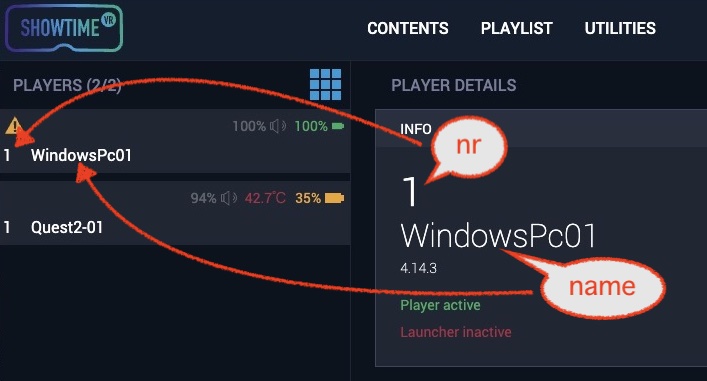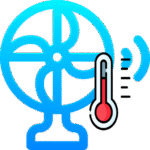Showtime VRでは、動画再生デバイス( Quest 2など)ごとの設定ファイル(config.txt)を編集することで、再生プレイヤーアプリの挙動に関する様々な設定が可能になります。
再生プレイヤーアプリ待機画面に、自社ロゴやオリジナル背景画面を設定したい場合には、こちらの設定ファイル(config.txt)を編集してください。
※自社ロゴやオリジナル背景画面の設定は、Showtime VRのオンラインバージョン、及び、ローカルバージョンのUltraライセンスで可能です。
以下は、ローカルバージョンのUltraライセンスの時に可能な設定をご紹介します。
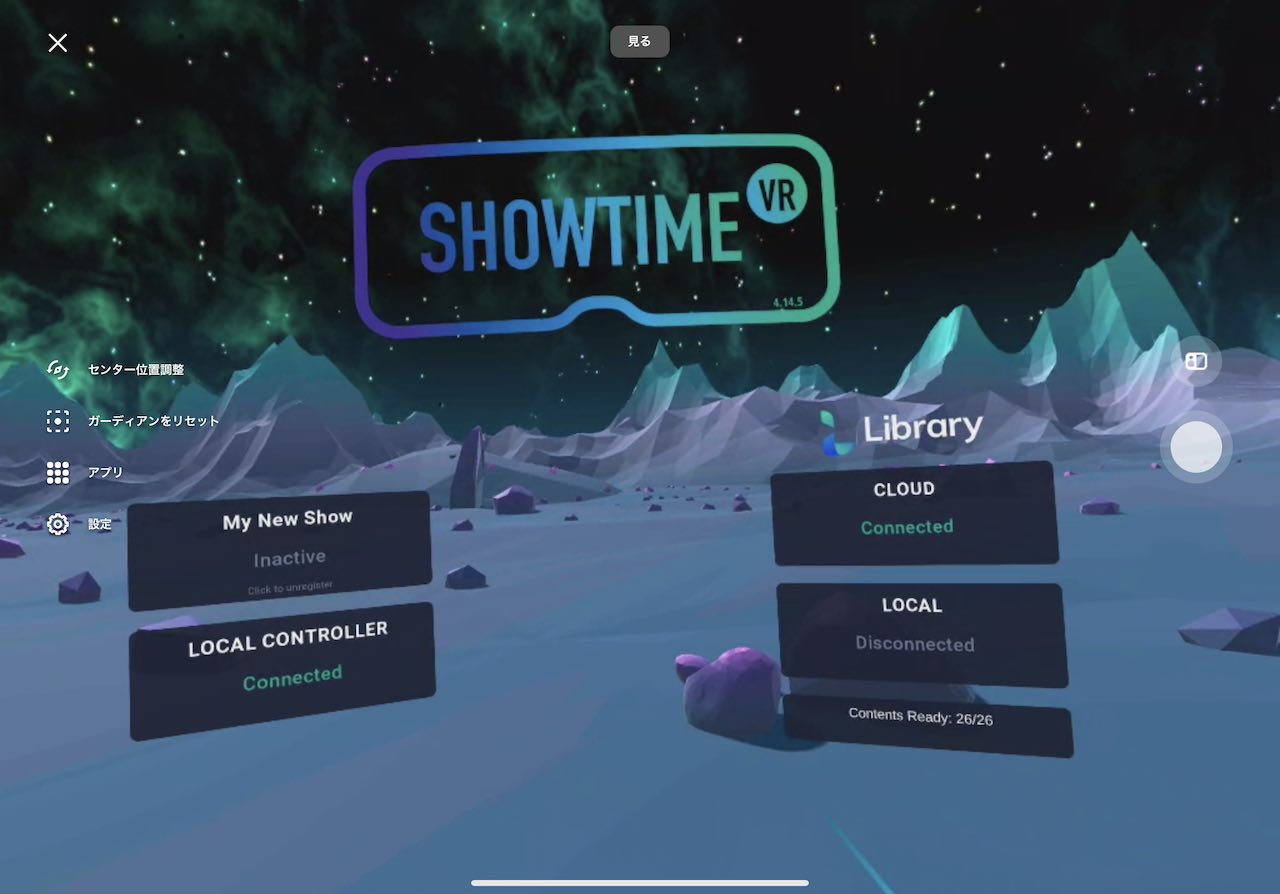

設定ファイルの場所
この設定ファイル(config.txt)は、Showtime VRアプリを初めて起動した時に、アプリのルートフォルダに自動で生成されます。Showtime VRアプリをインストールしただけでは生成されないので気をつけてください。
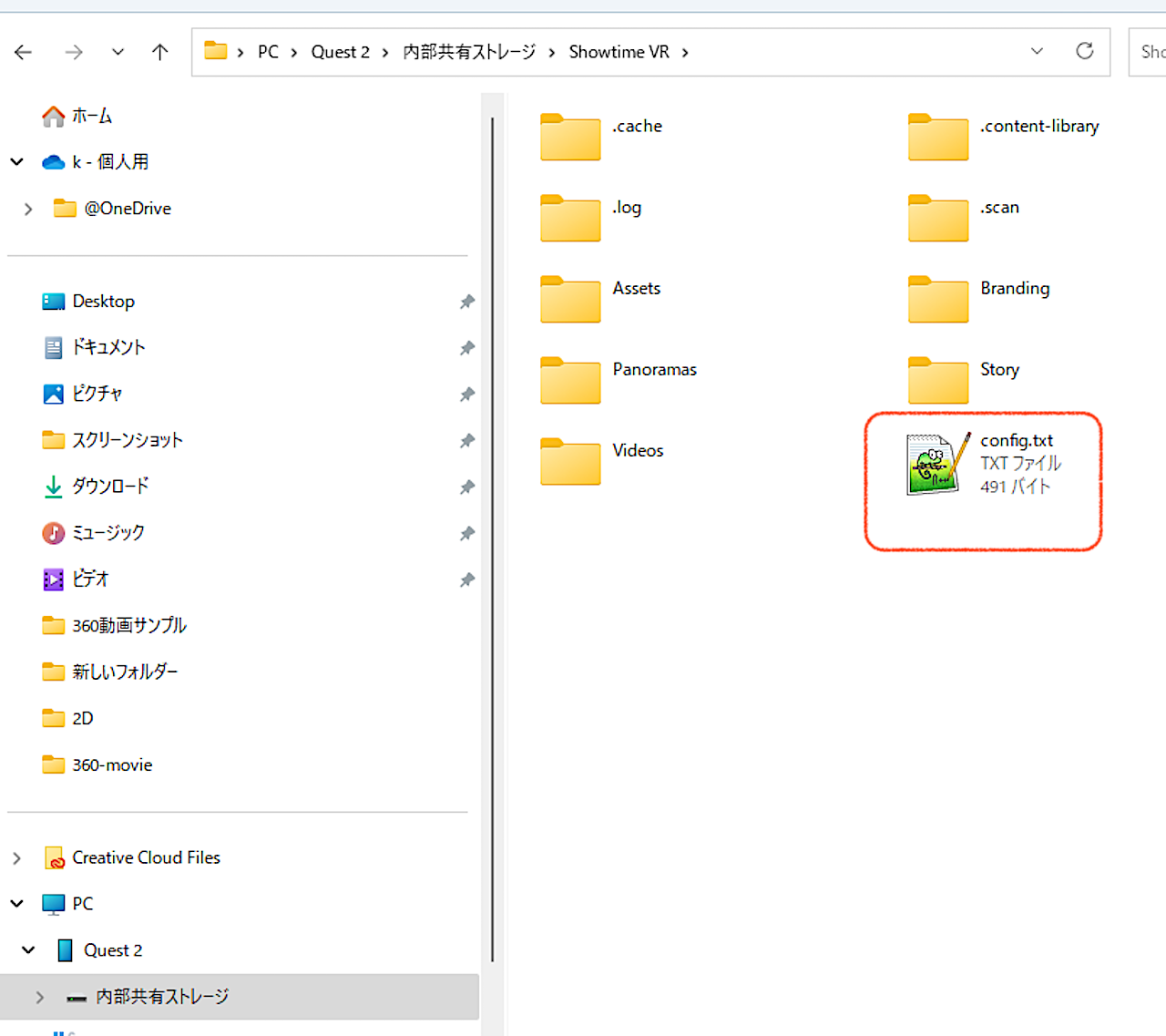
設定ファイル(config.txt)のサンプル
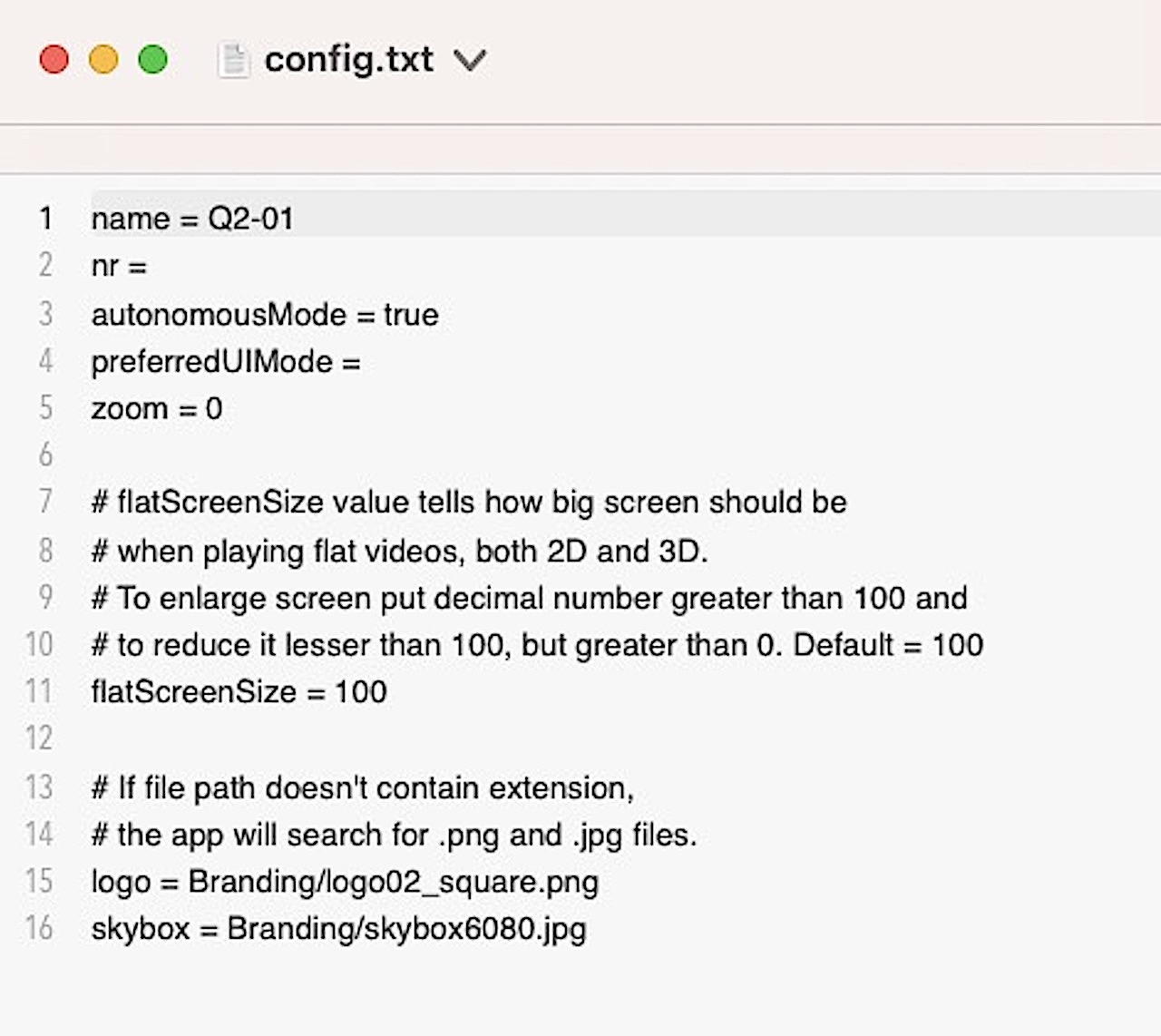
設定可能な変数
この設定ファイル(config.txt)では、以下のような設定をすることができます。順不同です。
- nr = ( 整数値)
-
コントローラー操作画面に表示されるデバイスの番号(重複可)
- name = テキスト
-
コントローラー操作画面に表示される再生デバイスの名称(重複可)

ogo = ロゴファイルまでの相対パス-
プレイヤーアプリの待機画面に表示される、会社や組織名などのロゴファイルへの相対パスを記します。サポートされるファイル形式は jpg、png(アルファチャンネル付き)。大きさは2048x1024pxまでが望ましいです。
デフォルトではBranding/logoに設定されています。ブランディングオプションが有効なライセンス(オンラインバージョン、ローカルバージョンのUltimateライセンス)のみ、この機能は有効です。
- skybox = 待機画面用360度静止画/動画ファイルまでの相対パス
-
プレイヤー アプリの待機画面に背景として表示される、 360 度の静止画/動画ファイルへの相対パスを記します。サポートされるファイル形式: jpg、png、mp4、またはプレイリスト(セミコロンで区切られたパス)。
大きさは4096x2048px以上、アスペクト比2:1が望ましいです。デフォルトでBranding/skyboxに設定されています。ブランディングオプションが有効なライセンス(オンラインバージョン、ローカルバージョンのUltimateライセンス)のみ、この機能は有効です。
例:
静止画の場合
skybox = Branding/mybackground.jpg
プレイリストの場合
skybox = Branding/video.mp4;Branding/video2.mp4;Branding/video3.mp4
- preferredUIMode = ( None/Standalone/Simple/Advanced )
-
プレーヤーアプリの起動時に表示される、プレーヤ アプリの初期画面の設定です。
None – アプリの起動ごとに、ユーザーは手動でモード選択をする必要があります。
Standalone – コントローラー・アプリなしで動作するモードです。すべてのメディアファイルがサムネイル付きで表示されます。ユーザーは手動でメディアの再生コントロールを行います。
Simple – コントローラーの接続状況以外のインターフェイスがない、プレーヤーアプリの標準的なモードです。
Advanced – Showの接続状態、ライブラリ接続状態、ファイルのダウンロード状態など、全ての現在状況が表示されます。このモードは、Showtime VR Onlineで使われます。
- flatScreenSize = ( 整数値)
-
2D動画再生時の画面サイズです。デフォルトは100
- wifiID = (テキスト)
-
WiFiネットワークのSSID。(アプリバージョン4.14.0以上)
- wifiPW = (テキスト)
-
WiFiネットワークのパスワード。(アプリのバージョン4.14.0以上)
- autostart = ( true / false )
-
trueを設定すると、ユーザーがデバイスのホームボタンが押しても、アプリを停止することができなくなります。常にShowtime VRアプリのままになります。
投稿者プロフィール

-
Showtime VRとは、複数台のVRヘッドセットの一斉・同時動画再生や、状態監視が行えるシステムです。管理者が360度動画を一括制御し自由に再生できることで、参加者はまるでその場にいるかのような体験をすることで、より有意義な研修や学習をすることが可能です。Showtime VRとは?
サイト運営:合同会社幸楽社
Showtime VR公式Trustedパートナー & 認定日本国内独占販売事業者
東京都三鷹市
最新の投稿
 Meta Quest シリーズ( Quest3 , Quest3s, Quest 2)2025年9月25日Meta Quest シリーズでのShowtime VRプレイヤー(再生)アプリのアンインストール(削除)方法
Meta Quest シリーズ( Quest3 , Quest3s, Quest 2)2025年9月25日Meta Quest シリーズでのShowtime VRプレイヤー(再生)アプリのアンインストール(削除)方法 Showtime VRアップデート情報2025年12月12日トラッキング機能(レーザーポインター機能)がアップデートされました。
Showtime VRアップデート情報2025年12月12日トラッキング機能(レーザーポインター機能)がアップデートされました。 Meta Quest シリーズ( Quest3 , Quest3s, Quest 2)2025年9月21日第8回エンドオブライフケア学会・「終末期VR体験」にて、VRヘッドセット同時再生制御システム「Showtim VR」を活用していただきました。
Meta Quest シリーズ( Quest3 , Quest3s, Quest 2)2025年9月21日第8回エンドオブライフケア学会・「終末期VR体験」にて、VRヘッドセット同時再生制御システム「Showtim VR」を活用していただきました。 Meta Quest シリーズ( Quest3 , Quest3s, Quest 2)2025年7月24日VRイベント時のVRヘッドセット(Meta Quest 3, 3s, 2)の内部温度に関する安全ガイド
Meta Quest シリーズ( Quest3 , Quest3s, Quest 2)2025年7月24日VRイベント時のVRヘッドセット(Meta Quest 3, 3s, 2)の内部温度に関する安全ガイド